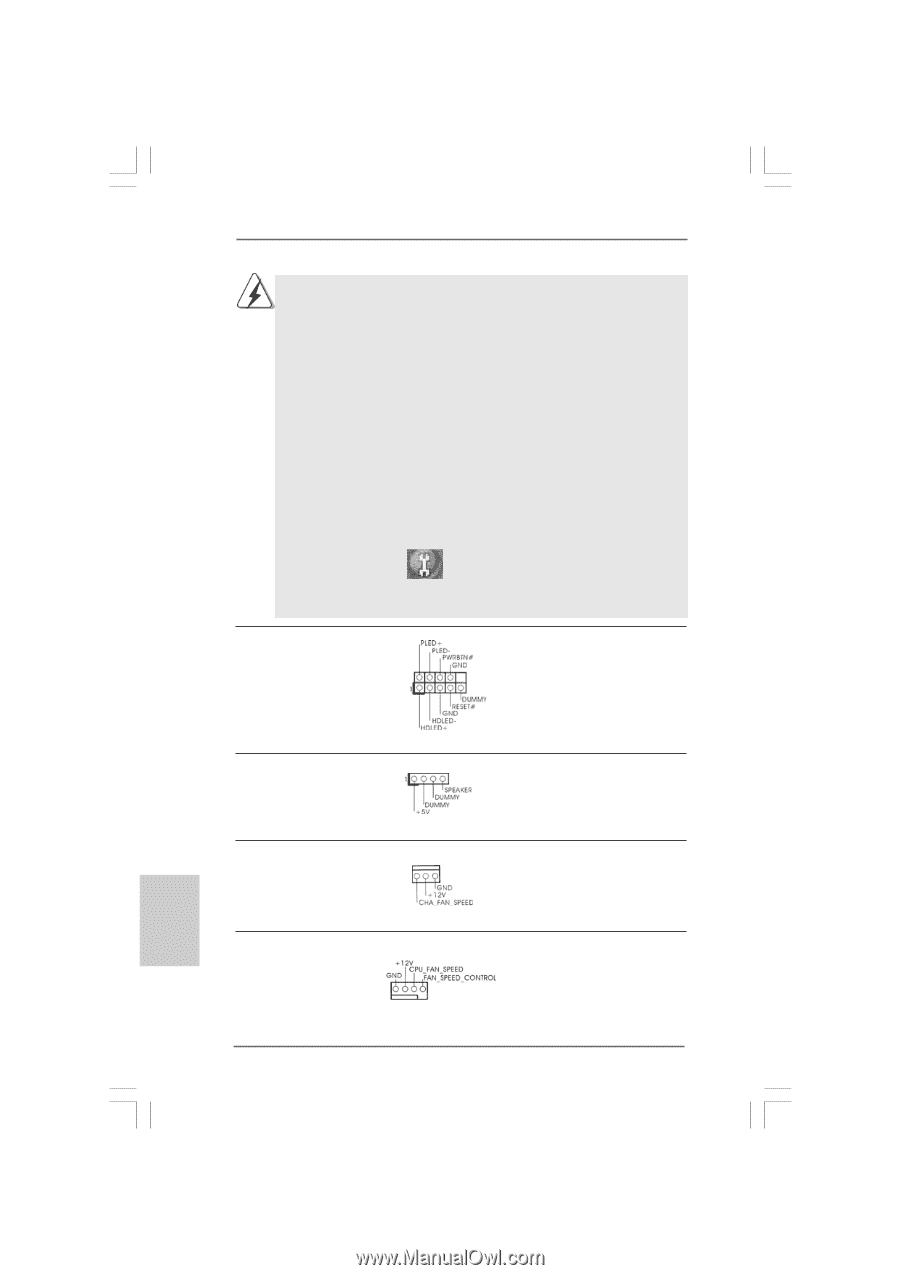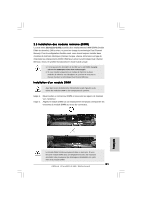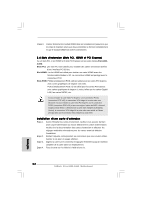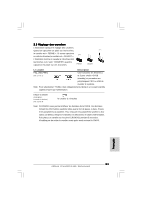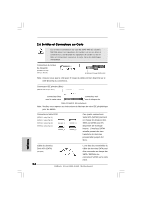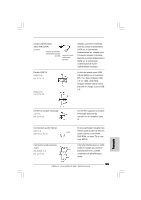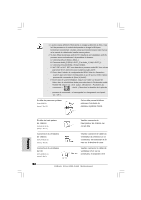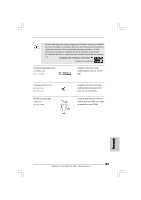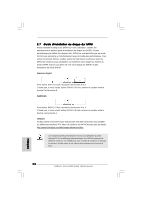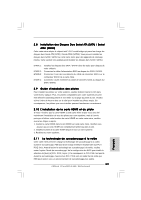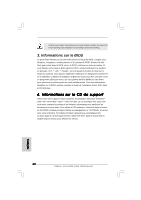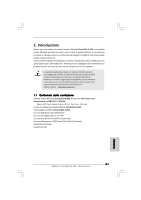ASRock 2Core1333-2.66G Quick Installation Guide - Page 56
B. Connectez Audio_R RIN à OUT2_R et Audio_L LIN à OUT2_L.
 |
View all ASRock 2Core1333-2.66G manuals
Add to My Manuals
Save this manual to your list of manuals |
Page 56 highlights
1. L'audio à haute définition (HDA) prend en charge la détection de fiche, mais le fil de panneau sur le châssis doit prendre en charge le HDA pour fonctionner correctement. Veuillez suivre les instructions dans notre manuel et le manuel de châssis afin installer votre système. 2. Si vous utilisez le panneau audio AC'97, installez-le sur l'adaptateur audio du panneau avant conformément à la procédure ci-dessous : A. Connectez Mic_IN (MIC) à MIC2_L. B. Connectez Audio_R (RIN) à OUT2_R et Audio_L (LIN) à OUT2_L. C. Connectez Ground (GND) à Ground (GND). D. MIC_RET et OUT_RET sont réservés au panneau audio HD. Vous n'avez pas besoin de les connecter pour le panneau audio AC'97. E. Entrer dans l'utilitaire de configuration du BIOS. Saisir les Paramètres avancés puis sélectionner Configuration du jeu de puces. Définir l'option panneau de commande de [Auto] à [Activé]. F. Entrer dans le système Windows. Cliquer sur l'icône sur la barre de tâches dans le coin inférieur droite pour entrer dans le Gestionnaire audio Realtek HD. Cliquer sur « E/S audio», sélectionner « Paramètres du connecteur » , choisir « Désactiver la détection de la prise du panneau de commande » et sauvegarder les changements en cliquant sur « OK ». En-tête du panneau système (9-pin PANEL1) (voir p.2 No. 13) Cet en-tête permet d'utiliser plusieurs fonctions du panneau système frontal. Français En-tête du haut-parleur de châssis (SPEAKER1 br. 4) (voir p.2 No. 15) Connecteur du ventilateur de châssis (CHA_FAN1 br. 3) (voir p.2 No. 16) Connecteur du ventilateur de l'UC (CPU_FAN1 br. 4) (voir p.2 No. 3) 1 2 3 4 Veuillez connecter le haut-parleur de châssis sur cet en-tête. Veuillez connecter le câble du ventilateur du châssis sur ce connecteur en branchant le fil noir sur la broche de terre. Veuillez connecter le câble de ventilateur d'UC sur ce connecteur et brancher le fil 56 ASRock 2Core1333-2.66G Motherboard